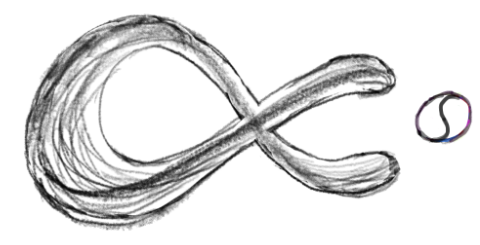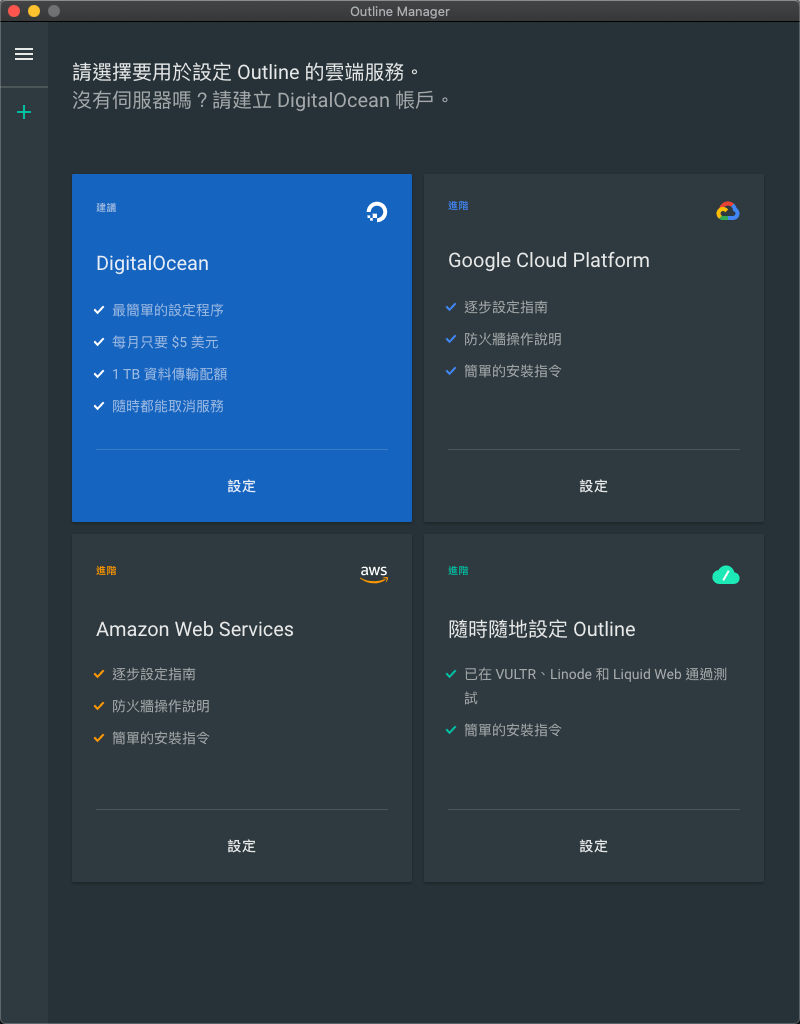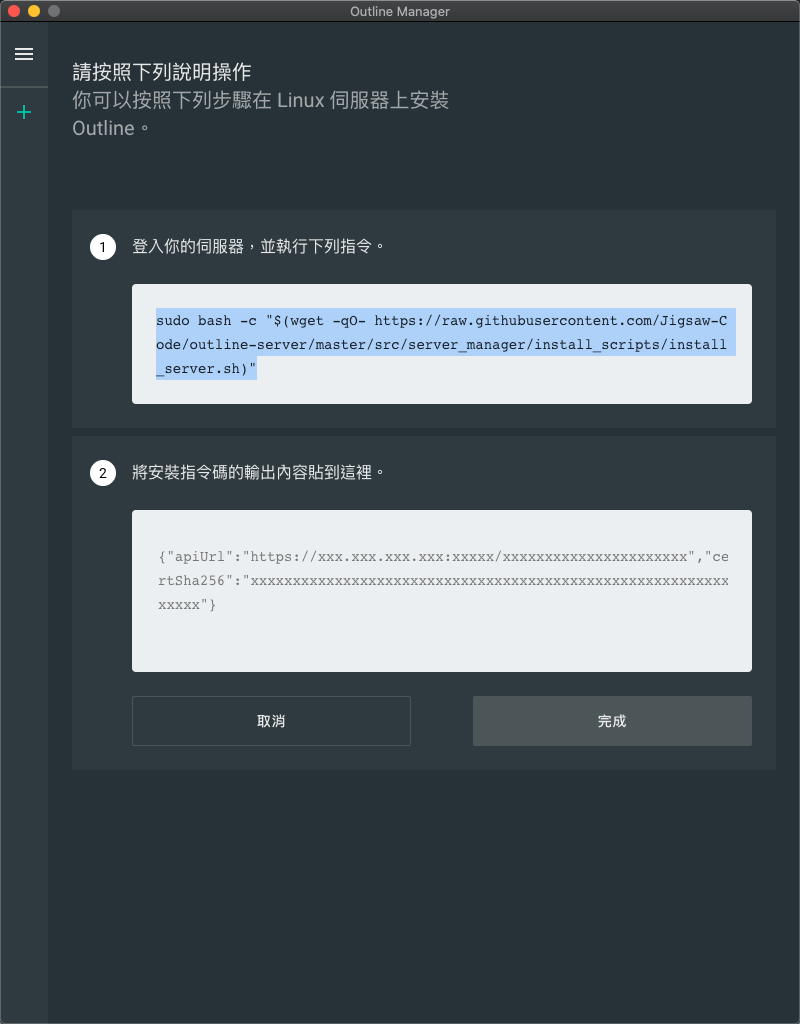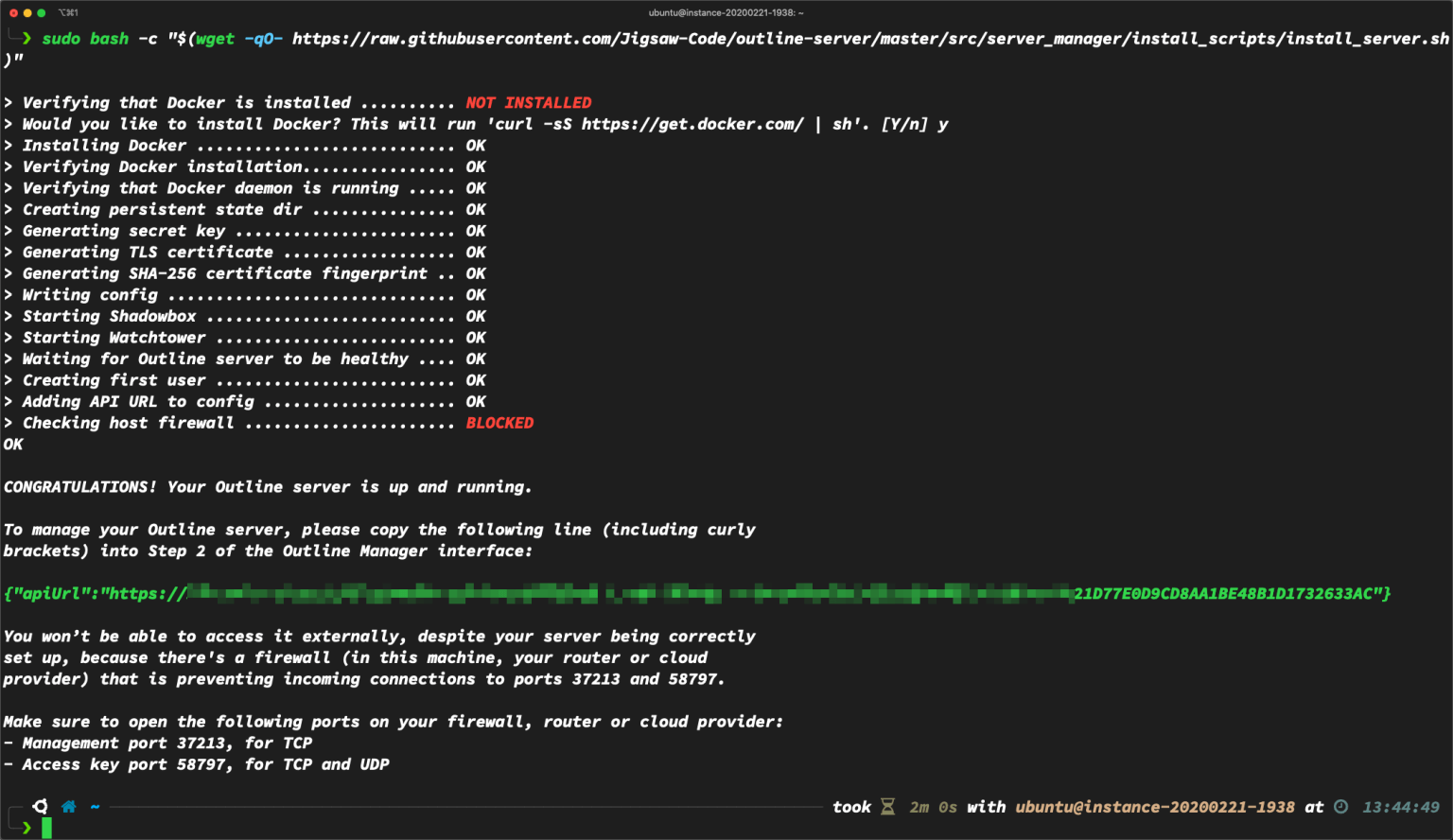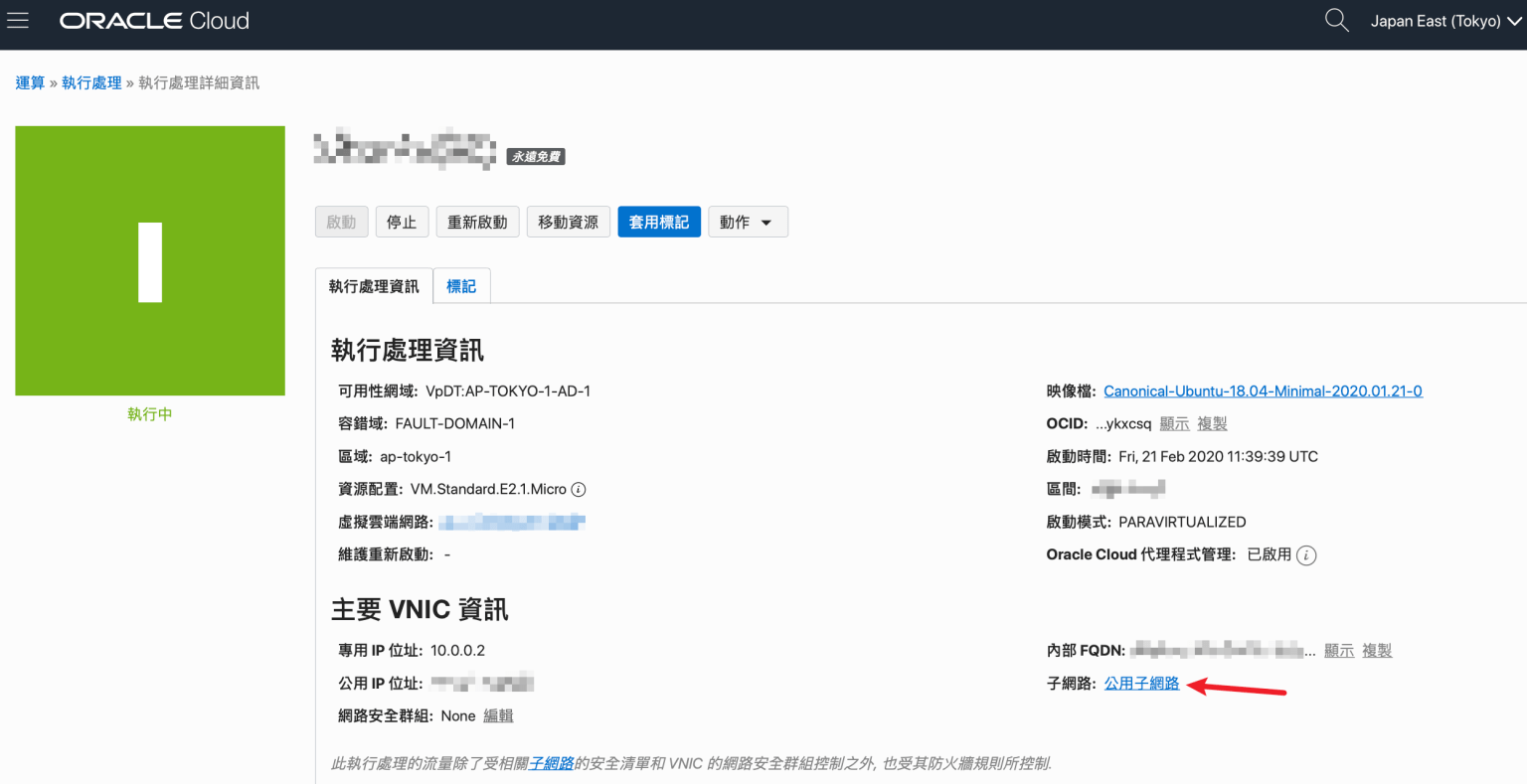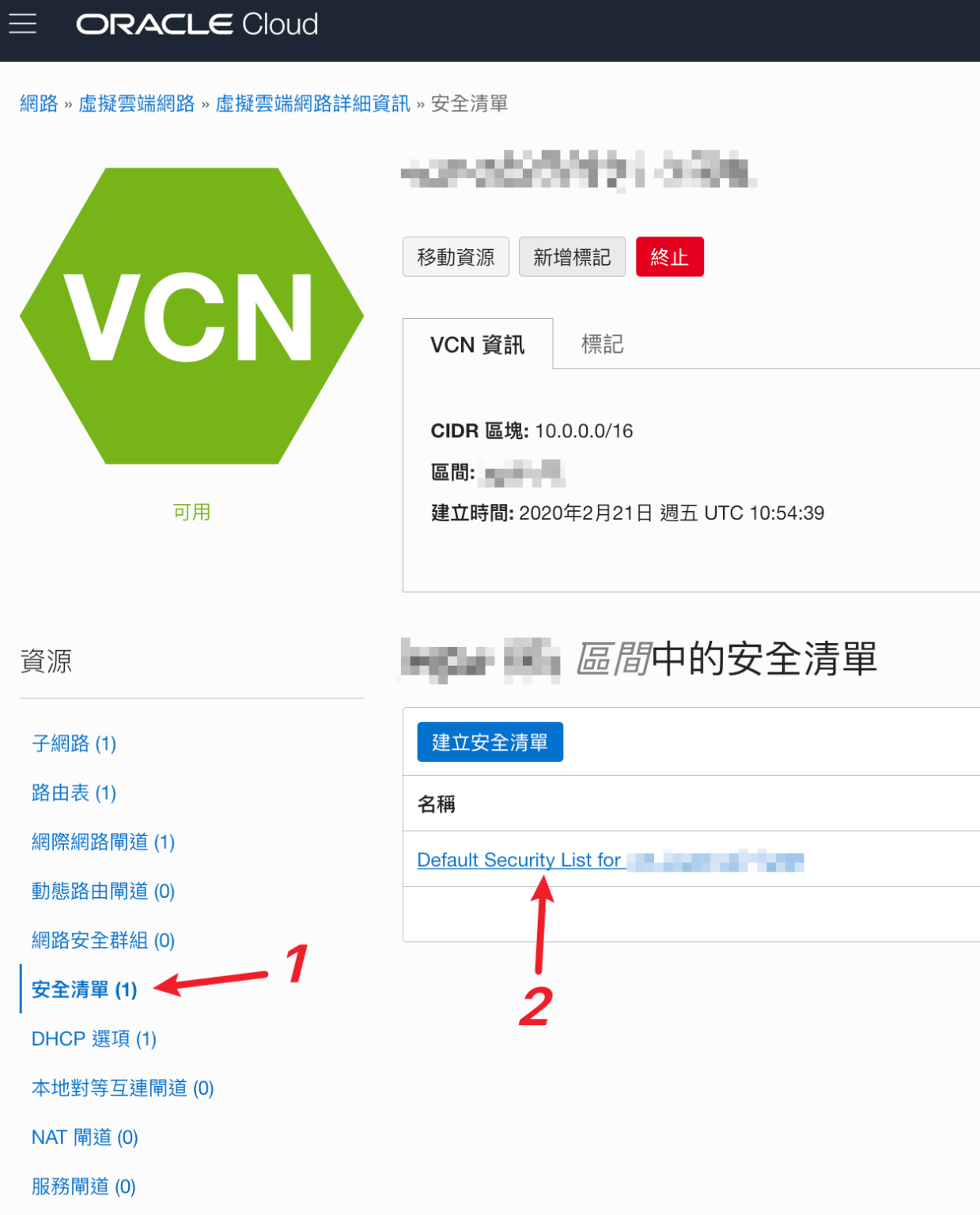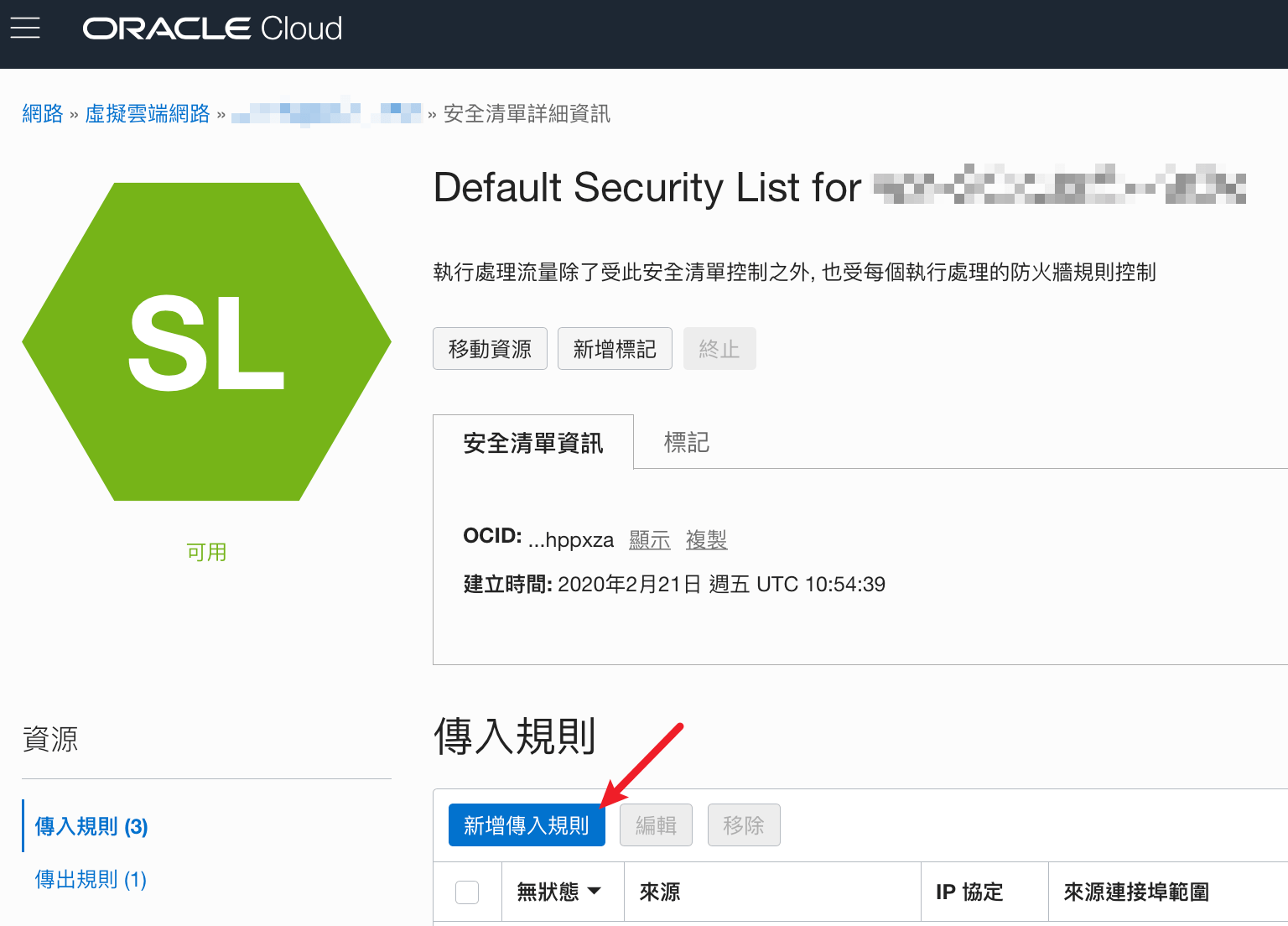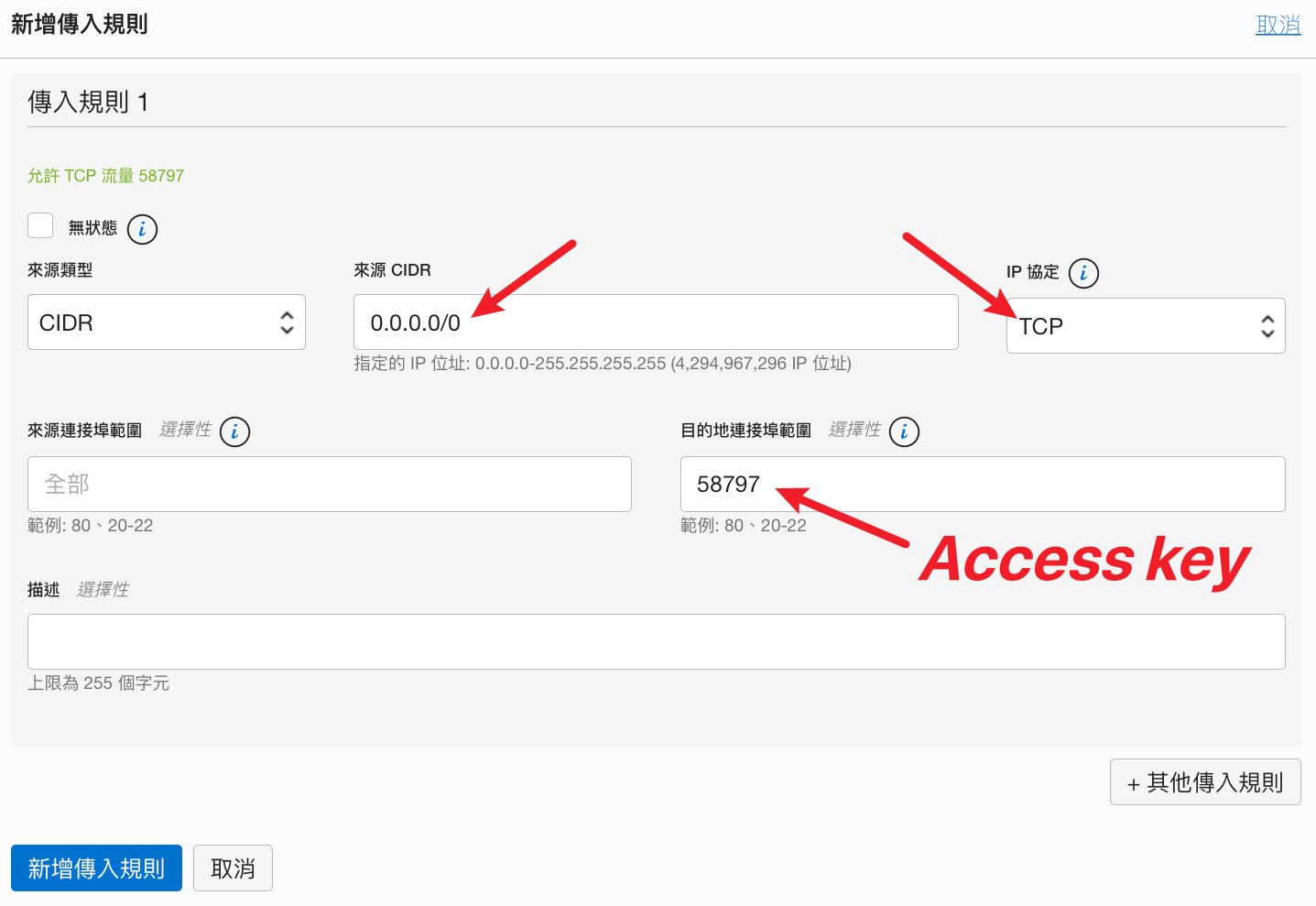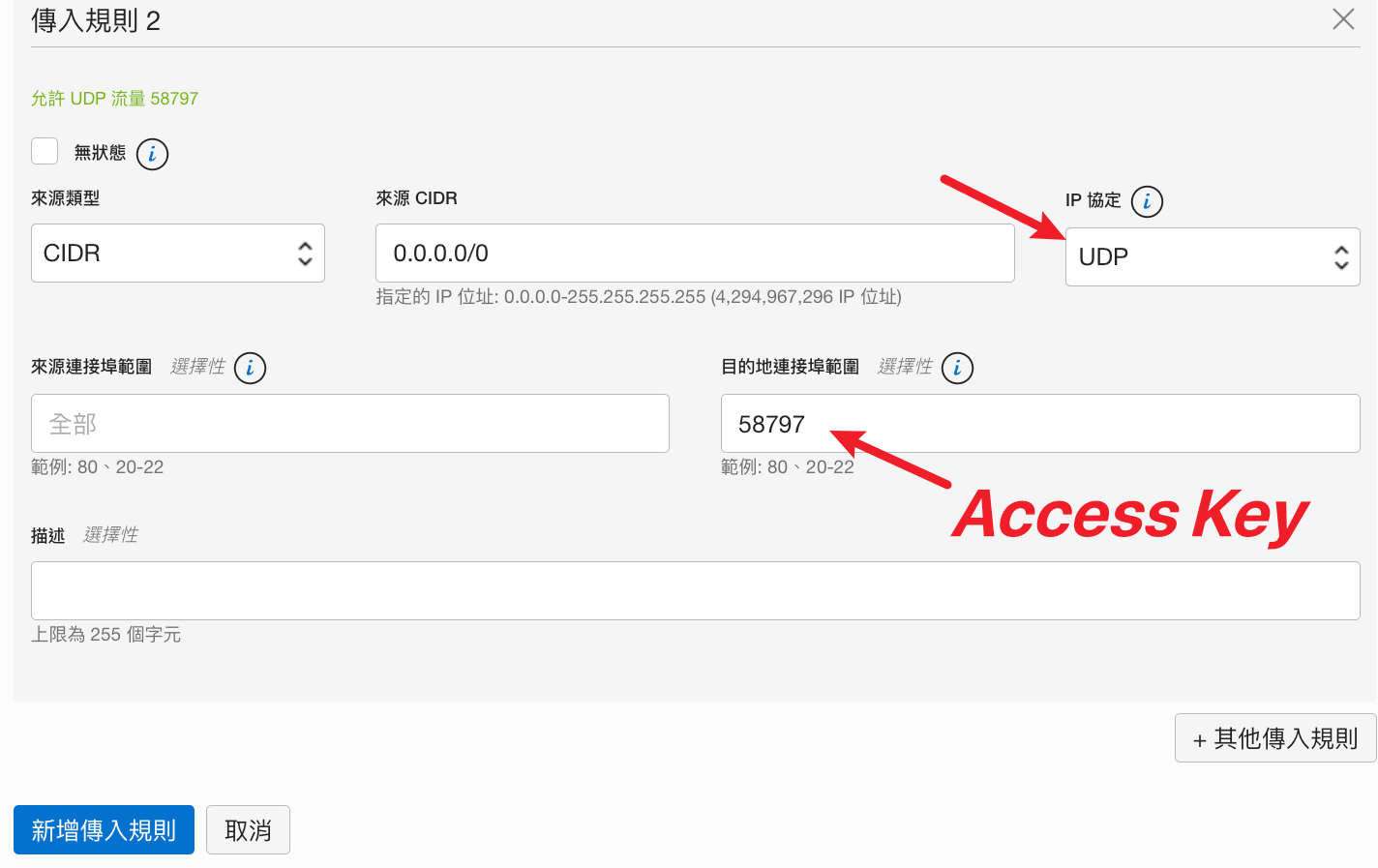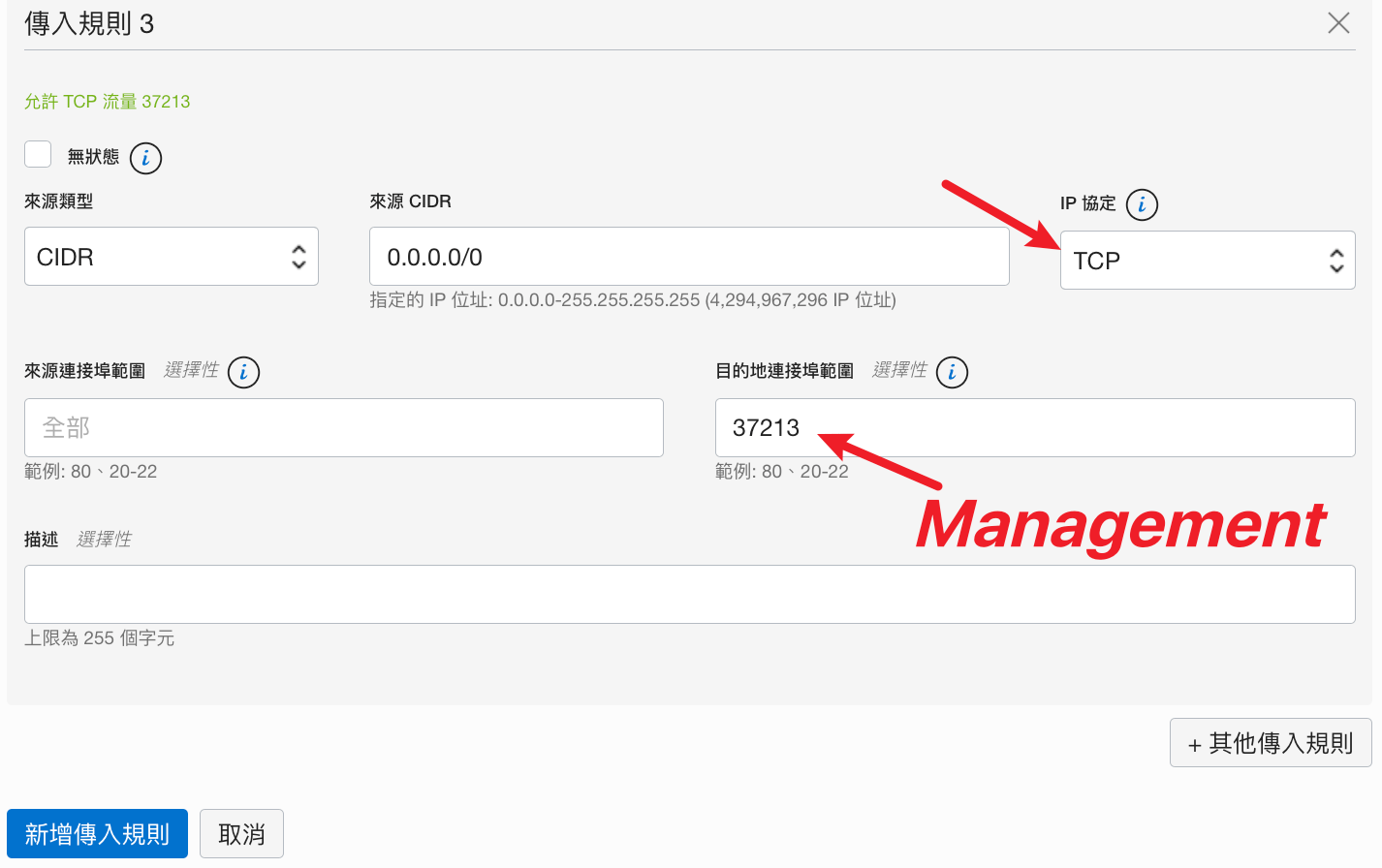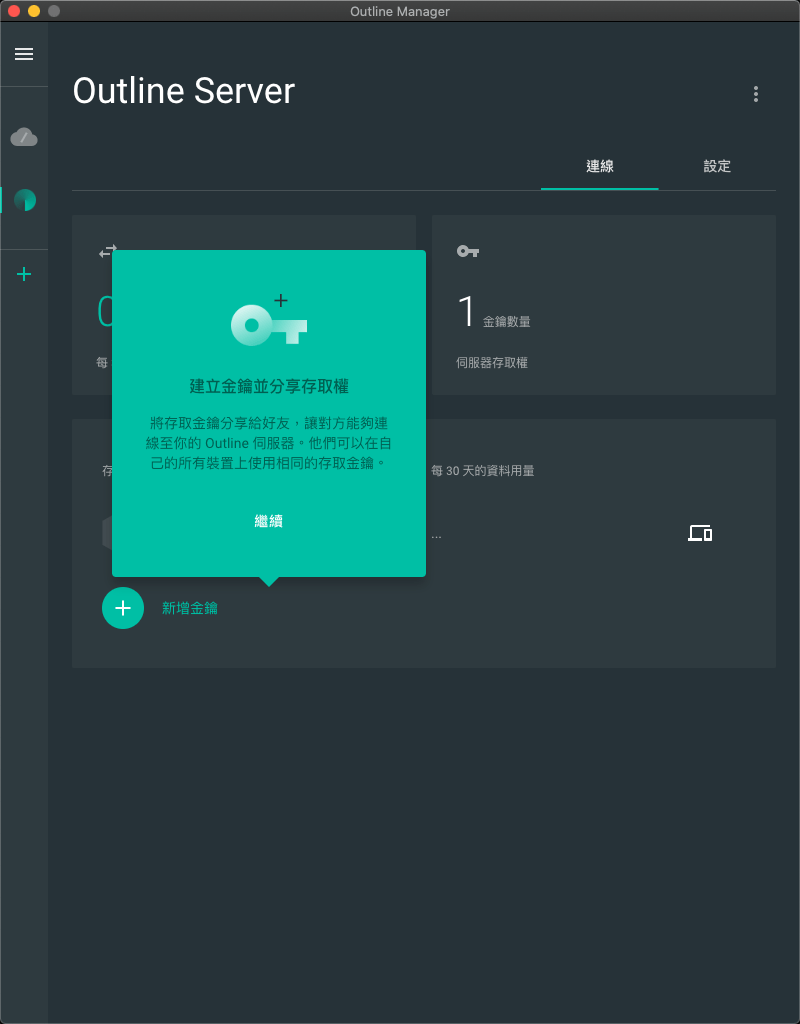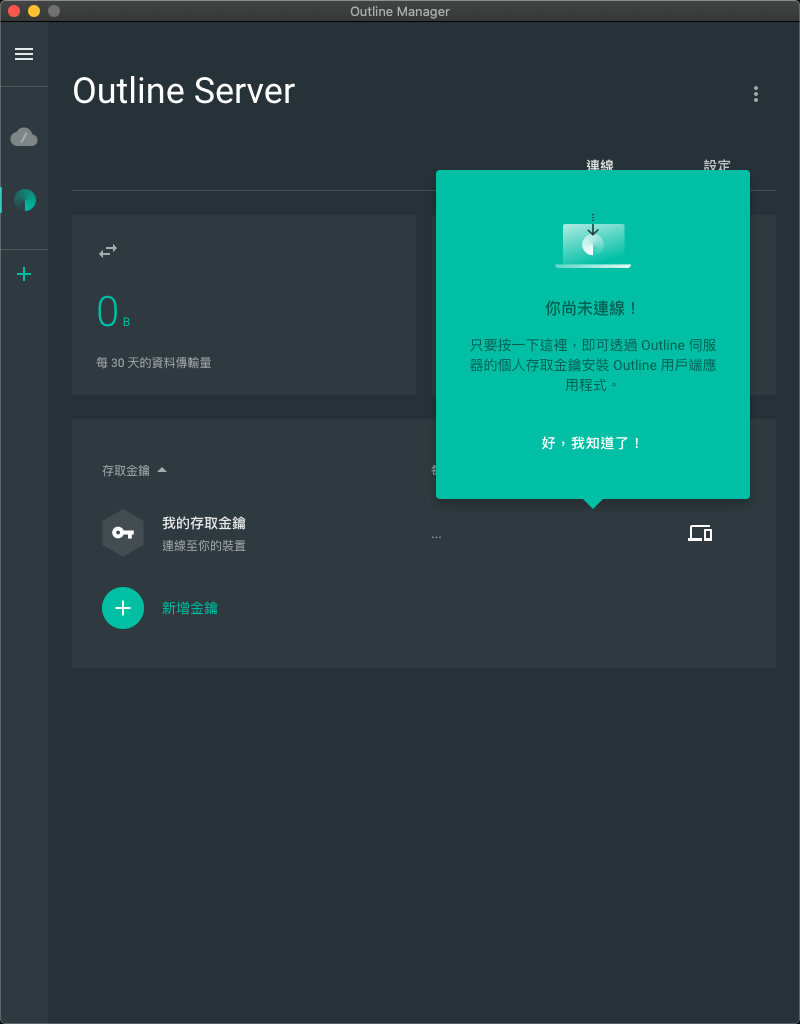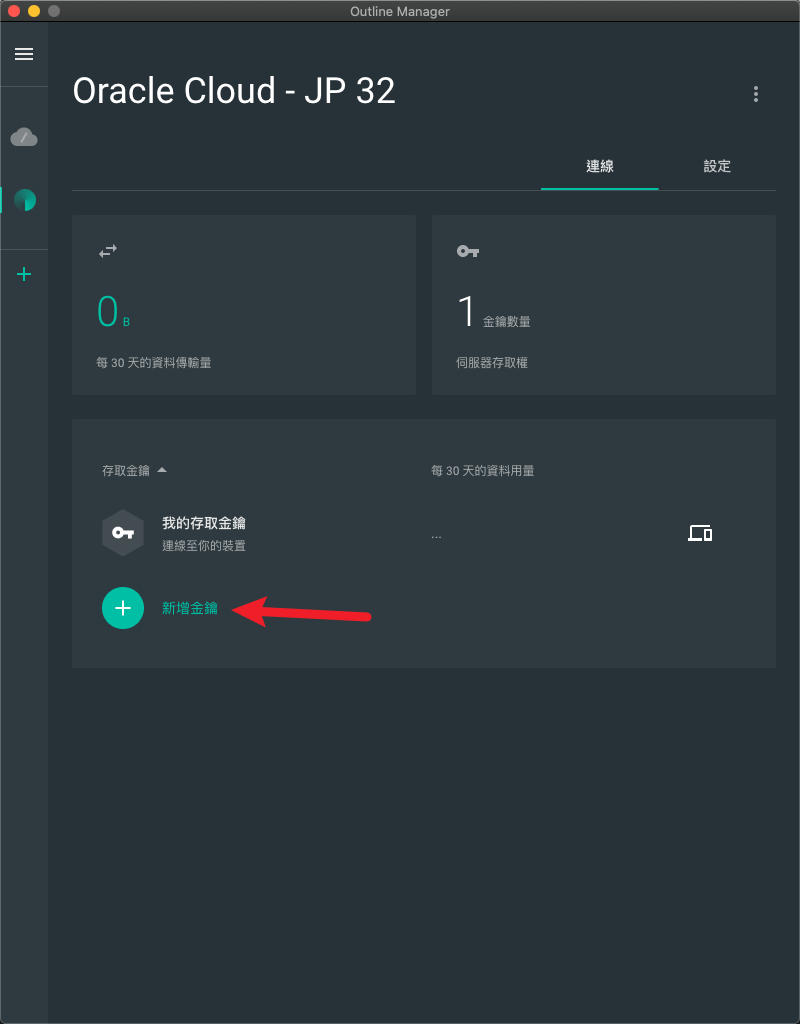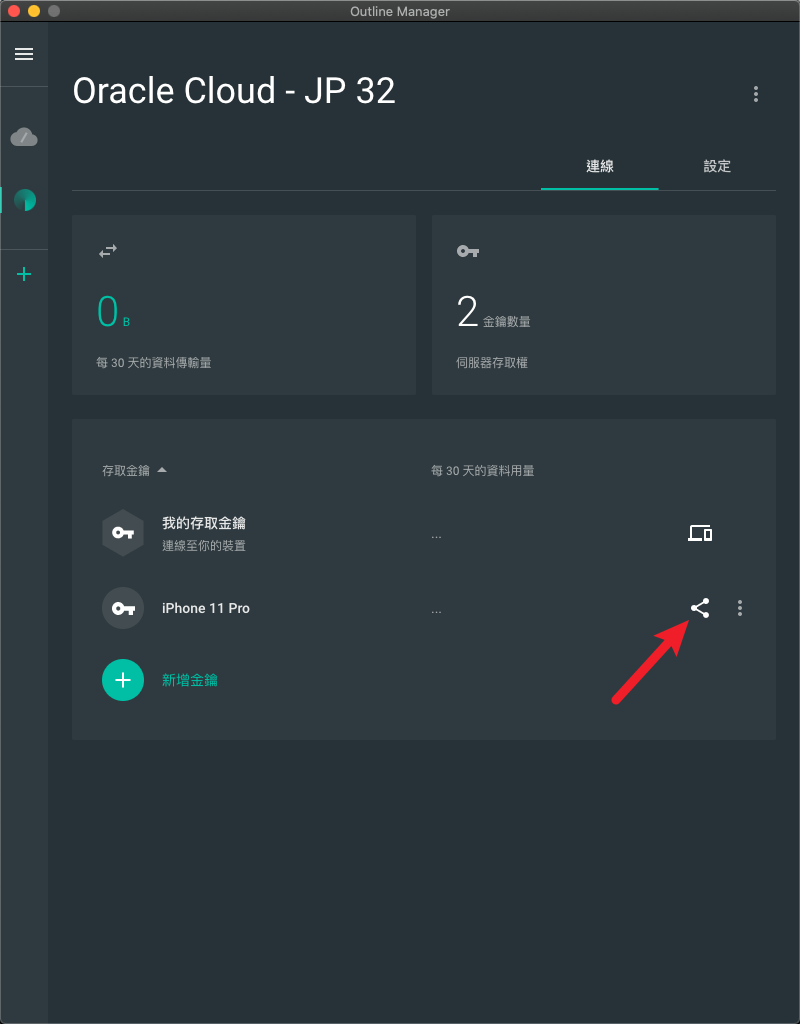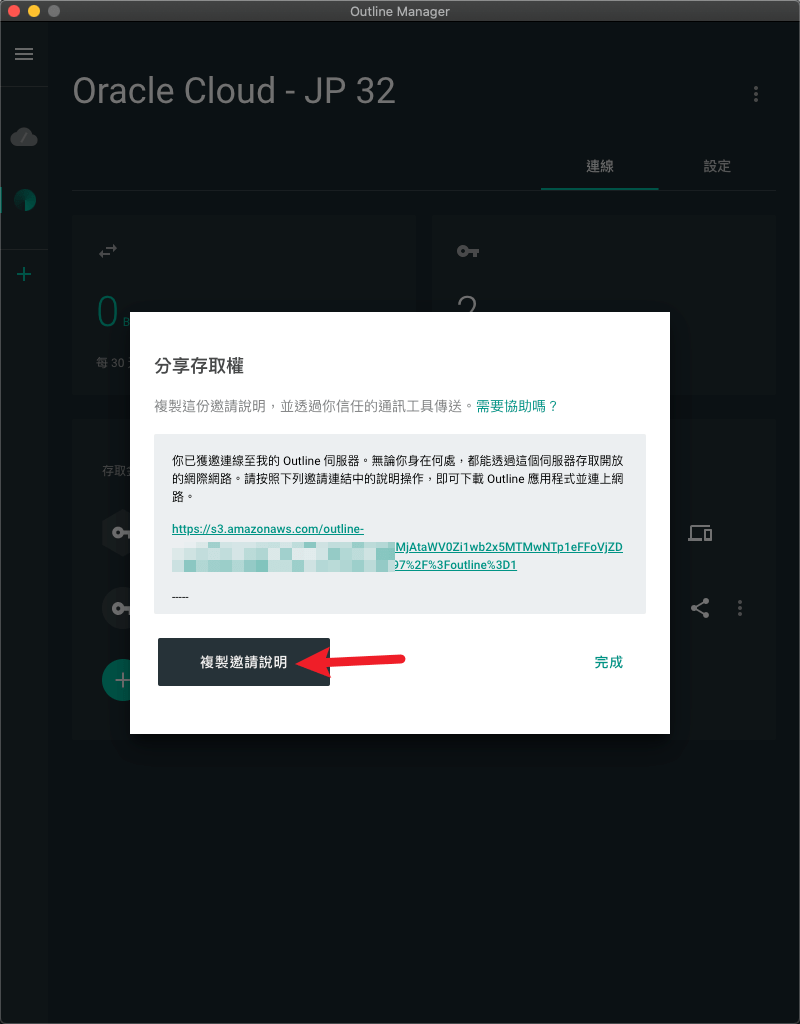本文转自 https://www.jkg.tw/p3163/
最近看到甲骨文又開放永久免費使用的虛擬機,所以一口氣就去申請了四台
兩台在日本東京,兩台在美國西岸鳳凰城。。。🥺
機器的效能大約跟一台樹莓派 3 差不多,而且一個帳號可以開兩台虛擬機
每月還有 10TB 的流量,拿來搭一個 VPN 來用非常讚,如果是給自己使用的話是非常富餘的~
有需要了解更多甲骨文永久免費服務的話,可以去官網參考常見問題
日本東京跟韓國首爾的伺服器比較難搶,因為是亞洲線路,延遲比較低,所以非常搶手
我大約花了兩個多小時才搶到兩台東京,台灣中華電信晚上高峰 ping 過去大約 35ms 左右,還算蠻穩定的
甲骨文的韓國首爾伺服器大約在 75ms 左右,所以除非有特殊用途,不然亞洲開一個東京即可
美西鳳凰城則相對簡單,我美西兩台直接按下去就秒開了,運氣很好~
美西的 ping 則是大約在 170ms 左右,表現中規中矩
Google Outline
Outline 是一個開放原始碼的 VPN 工具,基於 ShadowSocks 基礎上開發的,有良好加密跟隱蔽性
官網上有一系列 GUI 軟體可以提供快速部屬伺服器跟全平台客戶端 App 可以安裝,而且是全免費的
廢話不多說,要部屬伺服器就先下載 Outline Manager App
Outline Manager 支援三種平台的自動快速部屬,其中 DigitalOcean 是需要另外購買的
Google Cloud Platform 跟 Amazon Web Services 這兩家都有提供新註冊免費使用一年的服務
最後一個「進階」是他們提供一個自動化安裝的腳本,指令貼到 Liunx 伺服器上就能一鍵安裝
其實腳本也就是幫你安裝 Docker 到部屬 Outline 的一系列動作,喜歡手工的人也可以自己來
雖然是手工安裝也是蠻簡單的,把上面指令全部複製下來,登入到伺服器貼上去執行即可
如上圖,執行指令過程會問你要不要安裝 docker,按下一次 y 即可
之後都是自動產生的,最後會跳一行綠色的,請把這行綠色的字串複製貼回 Outline Manager
但是在按下 Outline Manager 的「完成」以前我們要先打開端口與防火牆的設定
上圖最後有提到兩個端口,所以我們要先把機器上的端口打開
# 請根據自己安裝過程修改自己的端口數字
$ sudo iptables -I INPUT -p tcp -m tcp --dport 58797 -j ACCEPT
$ sudo iptables -I INPUT -p udp -m udp --dport 58797 -j ACCEPT
$ sudo iptables -I INPUT -p tcp -m tcp --dport 37213 -j ACCEPT
$ sudo netfilter-persistent save
$ sudo netfilter-persistent reload以上就開完本機的端口,接下來我們到甲骨文的虛擬機網站管理後台,去設定防火牆
找到虛擬機詳細資訊後,點「公用子網路」的藍色文字
如上圖,跟著點,進到安全清單內
新增傳入規則
如上三張圖片,根據安裝最後給的端口數字,依序加入三條規則
新增完畢後,防火牆規則會立刻生效,此時回到電腦上的 Outline Manager 軟體上
按下「完成」的按鈕,他就會新增成功啦!
此時就會出現這台伺服器的統計資料與金鑰控制
如上圖,開始新增金鑰給其他客戶端,你可以隨意命名或者新增,接著按下分享的按鈕
如上圖,最後按下「複製邀請說明」,就會把這個金鑰的連線資料複製下來
現在你只要透過聊天軟體或者電子郵件發到你其他設備上,或者給你朋友
依照連結提示安裝軟體,就能開始使用你熱騰騰部屬好的永久免費 VPN 了~
另外最後提醒一下,因為這免費虛擬機效率真的不太好,跑跑小東西試作一下實驗還可以
本篇這個 VPN 搭建起來,速度大約只到 20~40 Mbps 左右而已,正常瀏覽網頁或者看看 1080P 影片還能應付
但有大型下載應用還是建議使用其他虛擬機或者直接升級為付費機器囉~